VM中怎样和主机共享文件夹
Posted
tags:
篇首语:本文由小常识网(cha138.com)小编为大家整理,主要介绍了VM中怎样和主机共享文件夹相关的知识,希望对你有一定的参考价值。
1、打开VMware虚拟机,接下来的操作,要确保是在客户机关机状态下进行。
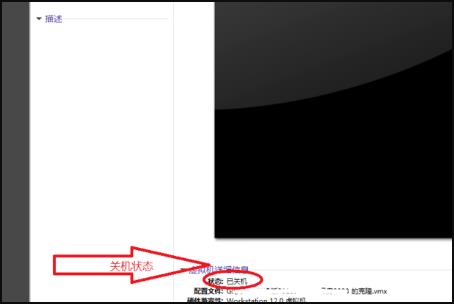
2、点击“编辑虚拟机处理”,会弹出“虚拟机设置”窗口。

3、在“虚拟机设置”窗口,选择“选项”>>“共享文件夹”。我们可以看到,此时共享文件夹是禁用状态。
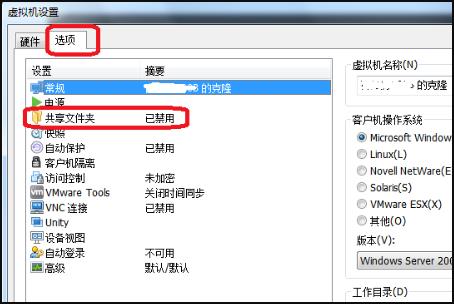
4、如图所示,点击“总是启用”,再点击“添加”。
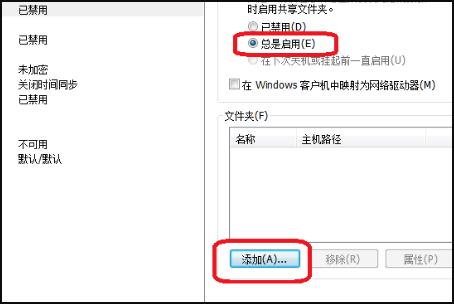
5、这时,会弹出“添加共享文件夹向导”,点击“下一步”。

6、选择共享文件夹的主机路径,以及对共享文件夹进行命名。

7、选择“启用此共享”,点击“完成”。
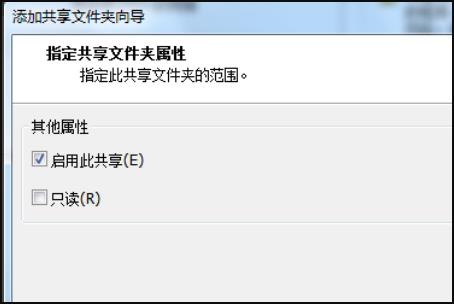
8、这样我们就可以看到“共享文件夹”已经存在了,但还是禁用状态,点击“确定”以保存刚刚的设置。
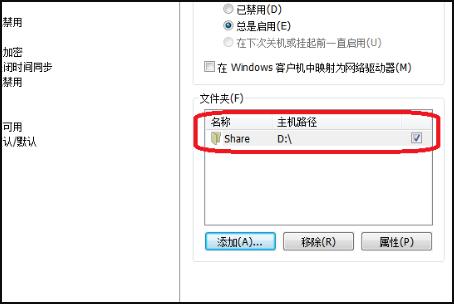
9、下面我们启动虚拟机,打开“我的电脑”>>“VMware-host..”

10、在这里,我们就可以看到共享文件夹了。
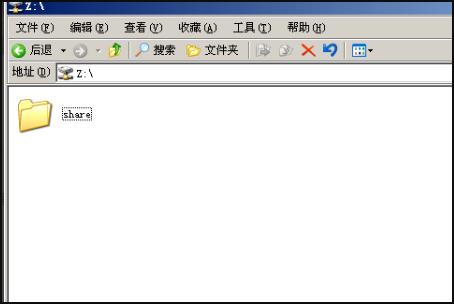
1、打开VMware虚拟机,接下来的操作,要确保是在客户机关机状态下进行。
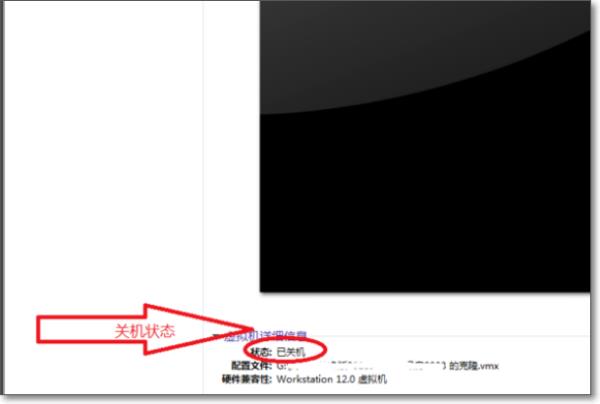
2、点击“编辑虚拟机处理”,会弹出“虚拟机设置”窗口。
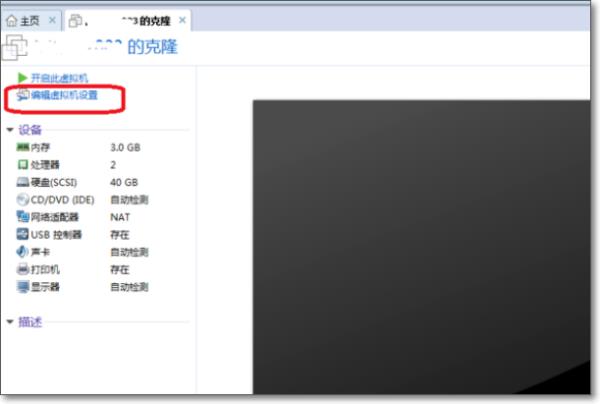
3、在“虚拟机设置”窗口,选择“选项”>>“共享文件夹”。可以看到,此时共享文件夹是禁用状态。

4、如图所示,点击“总是启用”,再点击“添加”。
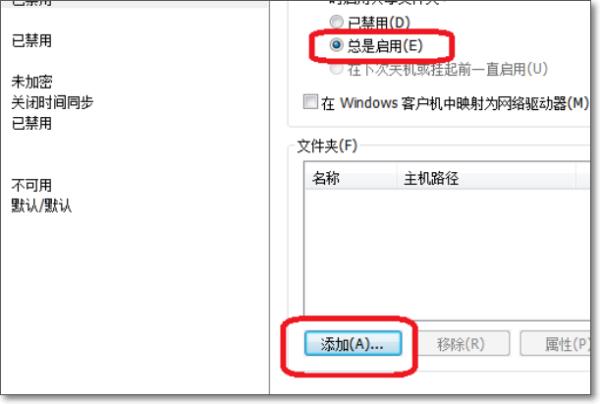
5、这时,会弹出“添加共享文件夹向导”,点击“下一步”。

6、选择共享文件夹的主机路径,以及对共享文件夹进行命名。(这里把整个D盘设成了共享,你也可以选择某个盘下的某个文件夹作为共享文件夹)

7、选择“启用此共享”,点击“完成”。

8、这样就可以看到“共享文件夹”已经存在了,但还是禁用状态,点击“确定”以保存刚刚的设置。
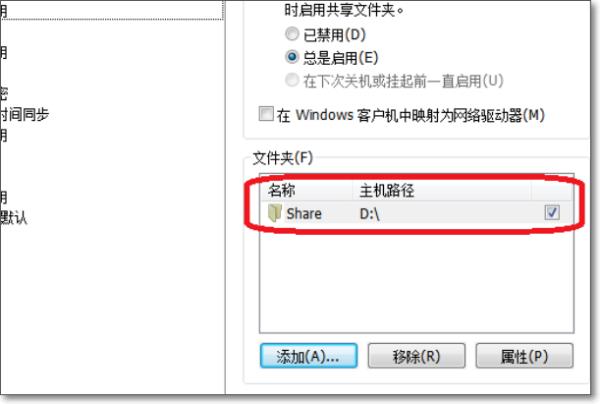
9、下面启动虚拟机,打开“我的电脑”>>“VMware-host..”

10、在这里,就可以看到共享文件夹了。完成效果图。
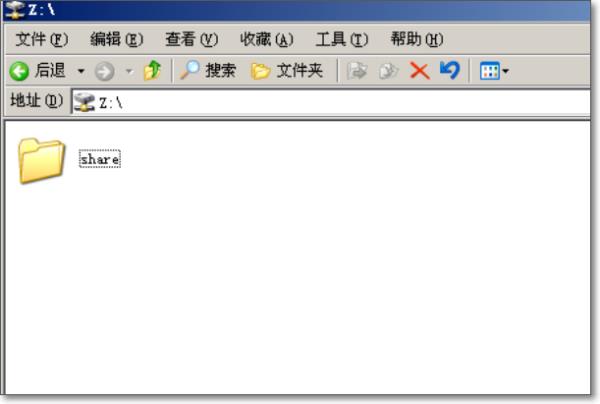
1、安装 VM 并至少装了一个虚拟机后,选中一个虚拟机。
2、点击菜单“虚拟机”-“设置”。
3、在打开的虚拟机设置窗口中,切换到“选项”。
4、先在窗口左边选中“共享文件夹”一项,再在右侧文件夹共享中选择“总是启用”。然后,点击“添加”按钮,设置一个用来共享的文件夹。
5、添加完共享文件夹后。在这里,设置为 E:\共享文件夹。
二、安装VMware Tools
1、开启虚拟机,登陆到桌面。
2、点击菜单“虚拟机”-“安装VMware Tools“(由于我这儿已经安装了,所以菜单为灰色。如果没安装,则菜单项可用)
3、稍等一会儿,会在虚拟机中出现一个含VMware Tools的文件包。接下来,至于具体的安装方法,网上有很多,在这儿就不再详叙了。
在这儿要注意的是:
1)先在虚拟机中设置好共享文件夹,再安装VMware Tools。
2)不要在线更新系统。
3)如果要确定VM的共享文件夹功能是否成功开启,安装Vmware Toos后请重启虚拟机,在进入系统前,展开细节,查看共享是否成功开启。
三、在虚拟机中访问共享文件夹
1、为了演示,首先在主机的共享文件夹放入一个文件:test.zip。
2、打开虚拟机,进入桌面,启动终端。
3、键入命令:cd /mnt/hgfs ,回车。
4、键入命令 ls 查看文件,就可以看到共享文件夹了。
5、键入 cd 共享文件夹,再输入 ls,就可以看到之前在主机放入的 test.zip 文件了。
注意事项
先设置好共享文件夹,再安装VMware Toos工具。
虚拟机系统不要在线更新。本回答被提问者采纳 参考技术C 启动VirtualBox虚拟机,本人虚拟机里安装的是XP系统点击VirtualBox软件的“设备”,在弹出设备菜单里点击“安装增强功能”在VirtualBox虚拟机里弹出“oraclevmvirtualboxguestadditions4.3.12SetUp”安装软件界面,直接点击“EXET”按钮或“Install”按钮直到出现“Finish”按钮为止。点击“Finish”按钮,重新启动虚拟机点击VirtualBox软件的“设备”,在弹出设备菜单里点击“共享文件夹”点击“共享文件设置”对话框里点击“添加一个新的共享文件夹定义”图标在“添加共享文件夹”对话框里点击“共享文件夹路径”后面的倒三角,在其下拉菜单里点击“其它”。在弹出的“浏览文件夹”对话框里指定一个文件夹。指定好文件夹后,并在“添加共享文件夹”对话框把“自动挂靠”和“自动分配”前的勾选中,点击确定按钮。在“共享文件设置”对话框点击“确定”按钮重启一下VirtualBox虚拟机系统,在VirtualBox虚拟机里打开我的电脑,查看有没有出现“网络驱动器”,其下面有没有“'vboxsrv'上的ccc”(CCC是本人设置的共享文件夹名字)。如果有VirtualBox的共享文件夹功能开启成功了! 参考技术D http://jingyan.baidu.com/article/6b1823095583c1ba58e159a8.html
虚拟机怎样打开实际主机的文件
参考技术A1、在vmware软件对应的虚拟主机窗口中,点击【编辑虚拟机设置】来打开这个设置。
2、在对于的虚拟主机设置窗口下,依次点击【选项】--->【共享文件夹】,然后看到虚拟主机设置窗口的右侧。
3、在虚拟机选项下右侧的共享文件夹项目内,在【总是启用】前面打勾,再在【在windows客户机中映射为网络驱动器】前面打勾,最后点击【添加】按钮。
4、点击弹出【添加共享文件夹向导】窗口内的【下一步】按钮,然后点击【浏览】找到需要访问真实主机上面的文件夹或真个磁盘,添加好后并点击【下一步】。
5、如果虚拟机只是想要访问真实主机里面的某个磁盘或文件夹,并不需要往该磁盘或文件夹内写入数据,那么就在【只读】前面打勾,否则不要该动它。然后点击【完成】继续。
6、添加完成后点击【确定】继续。然后启动这台虚拟主机。
7、在虚拟主机中,打开【我的电脑】在里面,是不是多出了一个【'vmware-host'上的SharedFolders】的驱动器?这个驱动器驱动器就是之前共享的那个磁盘或文件夹啦。完成。
以上是关于VM中怎样和主机共享文件夹的主要内容,如果未能解决你的问题,请参考以下文章